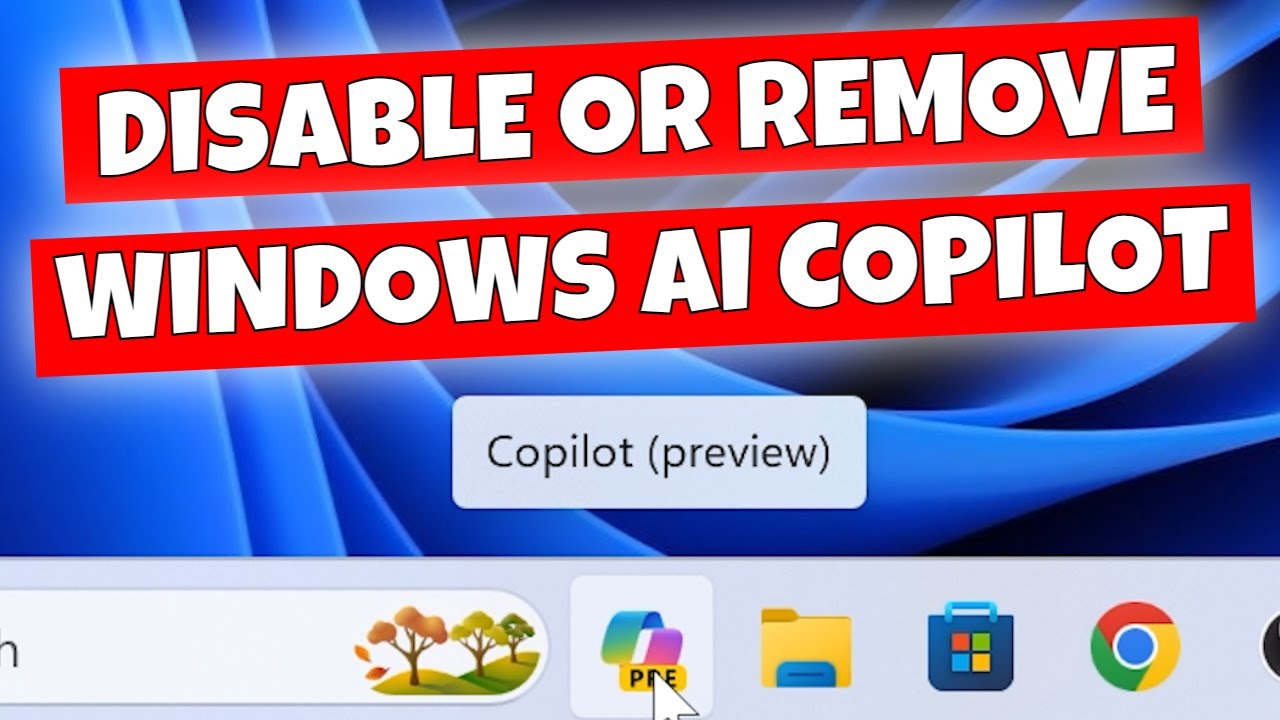800
Microsoft 365 通过 Copilot 提供 AI 支持,许多用户认为该功能非常有用。但并非所有人都希望使用此功能。本文将介绍如何禁用 Copilot 以及需要注意的事项。
Microsoft 365 Copilot 背后有什么?
Microsoft 365 通过 Copilot 提供了一种创新的人工智能支持,许多用户觉得它很有帮助。但并不是每个人都想用这个功能。有时候,出于隐私原因或者只是个人喜好,需要关闭人工智能。该功能背后有什么,如何在 Microsoft 365 中禁用 Copilot?以下概述了各种禁用选项和步骤。
- Microsoft 365 中的 Copilot 是一项人工智能辅助功能,旨在帮助用户完成各种任务,例如撰写文本或分析数据。人工智能可以识别模式并提出建议,以提高效率。
- Copilot 与 Microsoft 365 应用程序(如 Word、Excel 和 Outlook)无缝集成,用户无需安装额外软件即可直接从人工智能中获益。
- Copilot 的一个重要方面是数据保护。微软使用先进的安全协议来确保用户数据的安全。尽管如此,一些用户对人工智能的数据处理仍然存在担忧。
- 对于一些用户而言,Copilot 的功能可能过于复杂,尤其是当他们不习惯人工智能的自动建议时。
用户为什么想要禁用 Microsoft 365 Copilot?
用户希望禁用 Microsoft 365 中的 Copilot 的原因有很多。常见的原因包括数据隐私问题、希望更好地控制自己的数据,或者只是希望在没有人工智能支持的情况下工作。
- 禁用 Copilot 的一个常见原因是数据隐私。尽管微软保证数据安全,但用户仍担心自己的数据会被人工智能处理并可能被存储。
- 一些用户对人工智能的建议和干预感到不安,希望独立工作,不希望机器干预他们的创作过程。
- 对工作环境和数据处理拥有更多控制权是用户选择关闭人工智能的另一个原因。他们希望确保自己的数据不会被不必要地处理。
- 一些用户根本不需要 Copilot 提供的功能,更喜欢在没有额外支持的情况下保持他们习惯的工作方式。
如何禁用 Microsoft 365 Copilot?
无法在 Microsoft 365 中禁用 Copilot。在 Word、Excel 或 PowerPoint 中,没有可集中“关闭” Copilot 的菜单选项。在 Microsoft 365 中禁用 Copilot 的可能性取决于您的帐户和权限:
Copilot 与许可证绑定。如果未分配 Microsoft 365 Copilot 许可证,则该功能不会出现。
管理员可以在 Microsoft 365 管理中心管理 Copilot 许可证。如果未为用户分配 Copilot 许可证或撤销其许可证,则 Copilot 将不再在应用程序中可用。
- 此外,组织还可以通过策略(例如在 Entra ID 或 Microsoft 365 合规设置中)限制使用。
- 如果您拥有个人 Copilot 许可证,则无法直接在应用程序设置中全局关闭 Copilot。但是,您可以:不使用该功能(Copilot 按钮仍然可见,但您不会点击它),或者在“智能服务”(Word/Excel/PowerPoint)设置中禁用基于云的支持。然后,该功能将受到严重限制。
- 目前,每个应用程序中都没有“开/关”开关。要完全禁用该功能,请通过管理中心中的许可证管理或使用没有 Copilot 许可证的 Microsoft 帐户。
禁用 Copilot 的优缺点
停用 Copilot 有优点也有缺点。在做出最终决定之前,请务必考虑双方的利弊。
- 停用 Copilot 的一个明显优点是,您可以更好地控制自己的数据和工作方式。您可以确信,没有人工智能在处理您的数据。
- 另一个优点是,您可以自由地工作,无需人工智能的建议和干预,这对一些用户来说可能更具创造性和更舒适。
- 禁用该功能的一个缺点是失去人工智能的支持,在许多情况下,人工智能可以通过提供有用的建议和分析数据来提高效率和生产力。
- 决定禁用 Copilot 时,还应考虑未来这些功能是否可能有用,因为人工智能正在不断发展和改进。